WHILL Model CRのRS232Cケーブルは怖くないよ!
WHILLで働いていますKatsu Shunです。
今回はWHILL advent calendar 2019の12日目の記事です。(ですので、技術系のお話になります。)
WHILL Model CRとは
WHILLはパーソナルモビリティを作っている会社です。

その中でも、Model CRという、研究開発用のモデルも販売しています。これは制御用の通信ケーブルによって、外部からモビリティを制御できるモデルになっています。
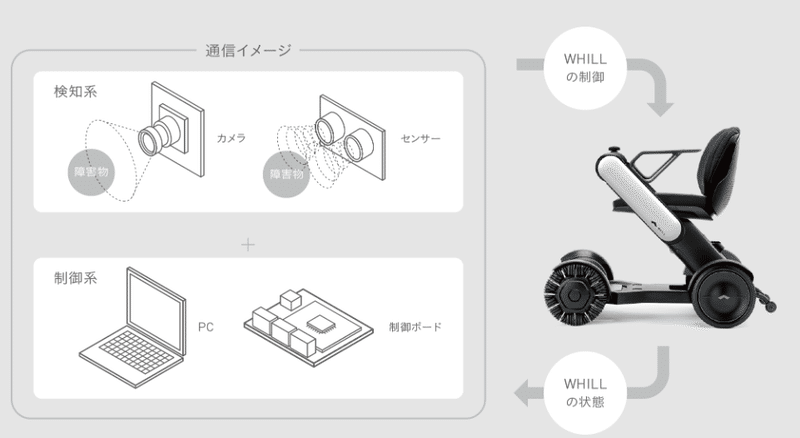
大学のロボット系の研究室や、企業のR&D部門などにご購入いただいています。
Model CRのRS232C通信ケーブル
さて、そのModel CRはRS232C通信ケーブルで外部から制御できます。
人によっては「RS...232C...とは?」となっていると思います。
正直最近は馴染みがないので、よくわからないと思いますが、よくわからなくても、2つ追加でケーブルを用意すれば簡単にPCと接続できる!ということを紹介します。
まず機体に取り付けられているRS232Cケーブルは機体のシート下から出ており、この画像のような形状になっています。(黄色い部分はヒューズです。)


この白いコネクタの接続ピン配列はこちらの通信仕様書に記載されています。ただこれに繋がるケーブル・コネクタを自作するのは普段から電気系の工作などしていない方にはかなり厳しいです。私もソフトウェアエンジニアなので正直めんどいです。(> <)
そこで、数か月前からD-Subへの変換ケーブルをアクセサリとして販売しています。
D-Subコネクタはこんな形になっています。

ケーブルの接続方法
このコネクタ変換ケーブルはこのように白いコネクタ通しを接続します。ツメが引っかかればOKです。


コネクタのツメの向きを合わせて差し込むだけです。異なる方向には刺さらないようになっているので安心です。
そうするとD-Sub 9Pin コネクタでRS232C通信できるのですが、さらに市販のRS232C-USBシリアル変換ケーブルを購入すると、USBでシリアル通信できるようになります。
例えば↓これです。
Buffalo USB Type-A オス − RS232Cコネクター(D-sub9ピン・オス)変換ケーブル



インターフェースがUSBになったので、PCにそのまま挿せます!全体の構成は上の図の通りです。
これで、PCのUSBポートからシリアル通信でModel CRが制御できます。
まとめ
今回はModel CRのケーブルの接続方法について書きました。
2つ追加のケーブルを接続することでPCのUSBからModel CRを制御できる接続方法を紹介しました。そして、ここまでくれば既存のWHILLの通信ライブラリで簡単に制御できます。
Web/IT系の方でも、アクセサリ+市販品を接続するだけで自分が乗れるモビリティを制御できるのでお気軽に試すことができます。
次回は接続した先のPCなどから制御するための、WHILLのライブラリを紹介しようと思います。
この記事が気に入ったらサポートをしてみませんか?
